Reparar o Visual Studio
Às vezes, a instalação do Visual Studio é danificada ou corrompida. Um reparo é útil para corrigir uma ampla variedade de problemas de tempo de instalação, incluindo problemas de atualização.
Quando usar o reparo
Use o reparo se você estiver tendo problemas com:
- A carga de instalação, que pode acontecer a gravação de um arquivo em disco não é bem-sucedida e o arquivo fica corrompido. O reparo pode readquirir os arquivos necessários.
- Download do lado do cliente, supondo que você corrigiu qualquer problema de conexão com a Internet ou com o proxy.
- Atualizar o Visual Studio. O reparo corrige muitos problemas comuns de atualização.
Dica
Uma conexão instável com a Internet ou um problema com um serviço Windows, como o Windows Installer, pode causar problemas de instalação. Nesses cenários, o reparo também pode ser afetado. Para verificar se há problemas subjacentes, examine o relatório de erro gerado pelo Instalador do Visual Studio.
Observação
Reparar o Visual Studio redefine as configurações do usuário e reinstala os assemblies existentes. Se você estiver enfrentando um problema com o produto e o reparo não o corrigir, crie um Tíquete de Comentários do Visual Studio. Para obter mais informações, consulte Como relatar um problema com o Visual Studio ou o Instalador do Visual Studio.
Como reparar
Siga estes passos para reparar sua instalação.
Localize o Instalador do Visual Studio no computador.
No menu Iniciar do Windows, você pode pesquisar instalador.
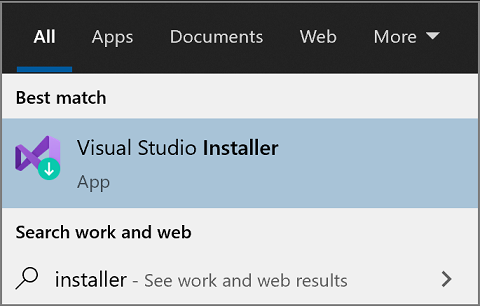
Observação
Também é possível encontrar o Instalador do Visual Studio no seguinte local:
C:\Program Files (x86)\Microsoft Visual Studio\Installer\setup.exe
Talvez você precise atualizar o instalador antes de continuar. Nesse caso, siga os prompts.
No instalador, procure a edição do Visual Studio que deseja reparar. Em seguida, escolha Mais e escolha Reparar.
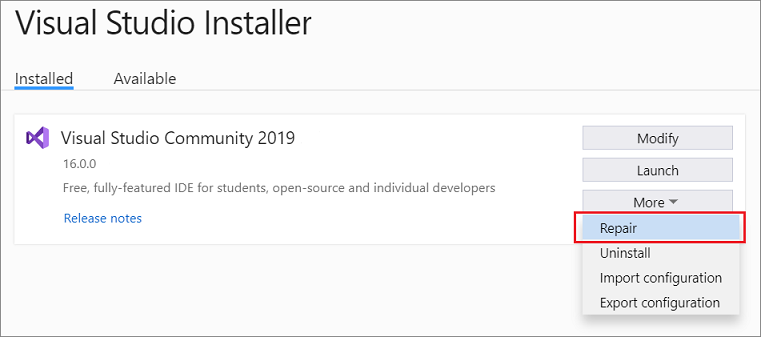
Observação
A reparação do Visual Studio redefine o ambiente. A reparação remove as personalizações locais, como as extensões do usuário instaladas sem elevação, as configurações de usuário e os perfis. Isso restaura as configurações sincronizadas, como temas, cores e associações de teclas.
A opção Reparar aparecerá apenas em instâncias instaladas do Visual Studio. Caso não veja a opção Reparar, verifique se selecionou Mais em uma versão que aparece no Instalador do Visual Studio como Disponível em vez de Instalada.
Localize o Instalador do Visual Studio no computador.
No menu Iniciar do Windows, pesquise por instalador e selecione Instalador do Visual Studio nos resultados.
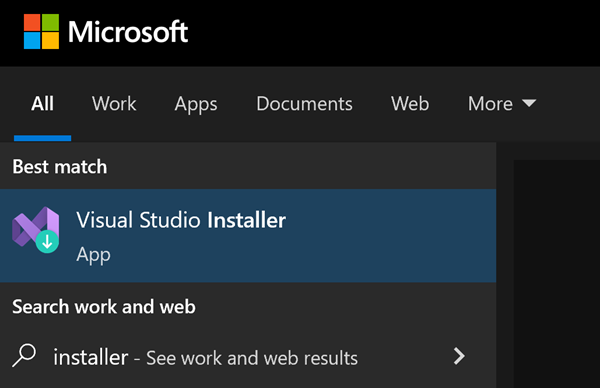
Observação
Também é possível encontrar o Instalador do Visual Studio no seguinte local:
C:\Program Files (x86)\Microsoft Visual Studio\Installer\setup.exe
Pode ser solicitado que você atualize o Instalador do Visual Studio antes de continuar. Nesse caso, siga os prompts.
No Instalador do Visual Studio, procure a instalação do Visual Studio que você deseja reparar. Em seguida, escolha Reparar no menu suspenso Mais.

Observação
A reparação do Visual Studio redefine o ambiente. A reparação remove as personalizações locais, como as extensões do usuário instaladas sem elevação, as configurações de usuário e os perfis. Isso restaura as configurações sincronizadas, como temas, cores e associações de teclas.
A opção Reparar aparecerá apenas em instâncias instaladas do Visual Studio. Caso não veja a opção Reparar, verifique se selecionou Mais em uma versão que aparece no Instalador do Visual Studio como Disponível em vez de Instalada.
Suporte ou solução de problemas
Às vezes, as coisas podem dar errado. Se a instalação do Visual Studio falhar, confira Solução de problemas de instalação e atualização do Visual Studio para obter diretrizes passo a passo.
Aqui estão algumas outras opções de suporte:
- Oferecemos uma opção de suporte por meio do chat de instalação (somente em inglês) para problemas relacionados à instalação.
- Relate problemas do produto para nós por meio da ferramenta Relatar um Problema, exibida no Instalador do Visual Studio e no IDE do Visual Studio. Se você for Administrador de TI e não tiver o Visual Studio instalado, envie os comentários de Administrador de TI aqui.
- Sugira um recurso, acompanhe os problemas do produto e encontre respostas na Comunidade de Desenvolvedores do Visual Studio.